Lees in dit artikel alles over het verwerken van refused orders.
Soms komt het voor dat er een order in de Refused orders (menu Orders> Refused) beland. Dit kan meerdere redenen hebben, doorgaans betekent dit dat jullie systeem de order tijdens het exporteren van de order heeft geweigerd.
Bij Refused orders is de reden waarom een order op Refused beland zichtbaar.
BELANGRIJK: Voordat je een Refused order verder oppakt, is het belangrijk om eerst in de eigen systemen te controleren of de order nog niet is aangemaakt.
Het komt soms voor dat wij een foutmelding terugkrijgen bij de order export, maar de order toch bij jullie is aangemaakt.
Het opnieuw klaarzetten van een Refused order zorgt ervoor dat wij de order opnieuw als een nieuwe order gaan aanbieden, in de bovenstaande situatie kan dit resulteren in een dubbele order als er geen controle is op uniciteit.
Opnieuw klaarzetten van een Refused order
Wanneer een Refused order nog niet is aangemaakt in jullie systeem, kun je de order opnieuw klaarzetten.
Dit doe je door op de groene "Revalidate" knop te klikken, in het venster dat verschijnt vul je een reden in (optioneel) en klik je nogmaals op de groene "Revalidate" knop.
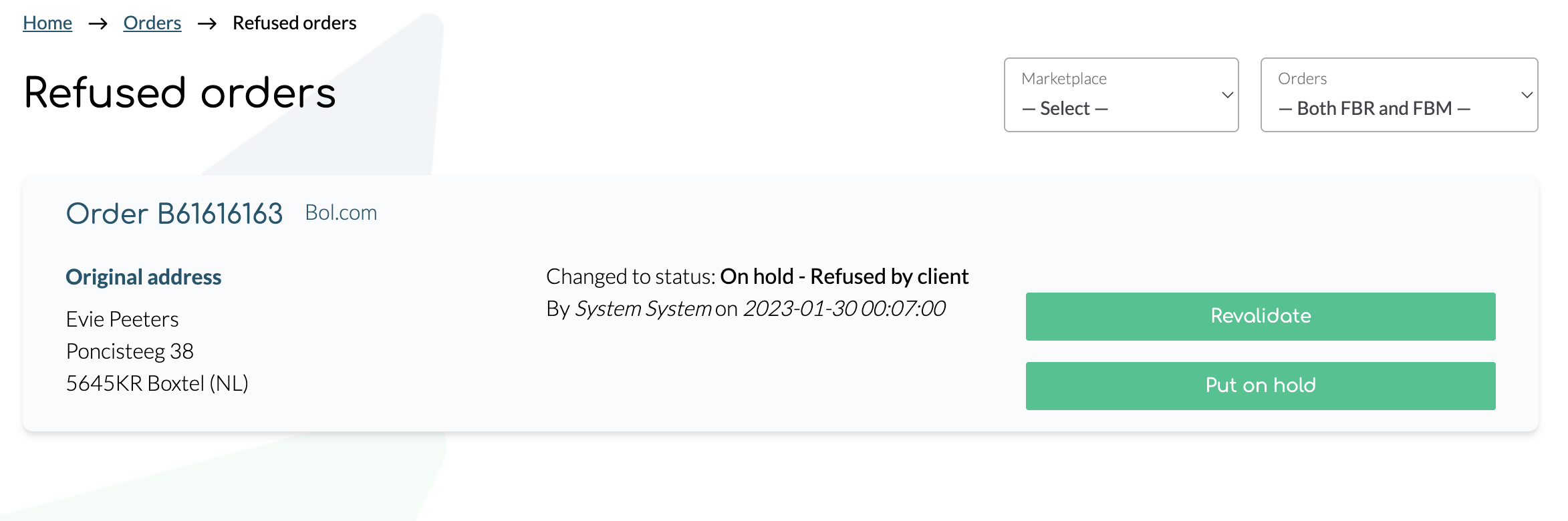
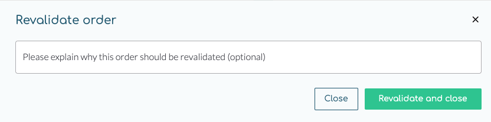
Nadat je dit gedaan hebt, verschijnt de order in de adresvalidatie.
Hier kun je, indien benodigd, de adres- en contactgegevens van de order aanpassen via de "Edit address" knop.
Wanneer de adres- en contactgegevens goed staat, kun je middels de groene "Process" knop de order opnieuw klaarzetten, waarna de order opnieuw geëxporteerd of opgehaald kan worden. 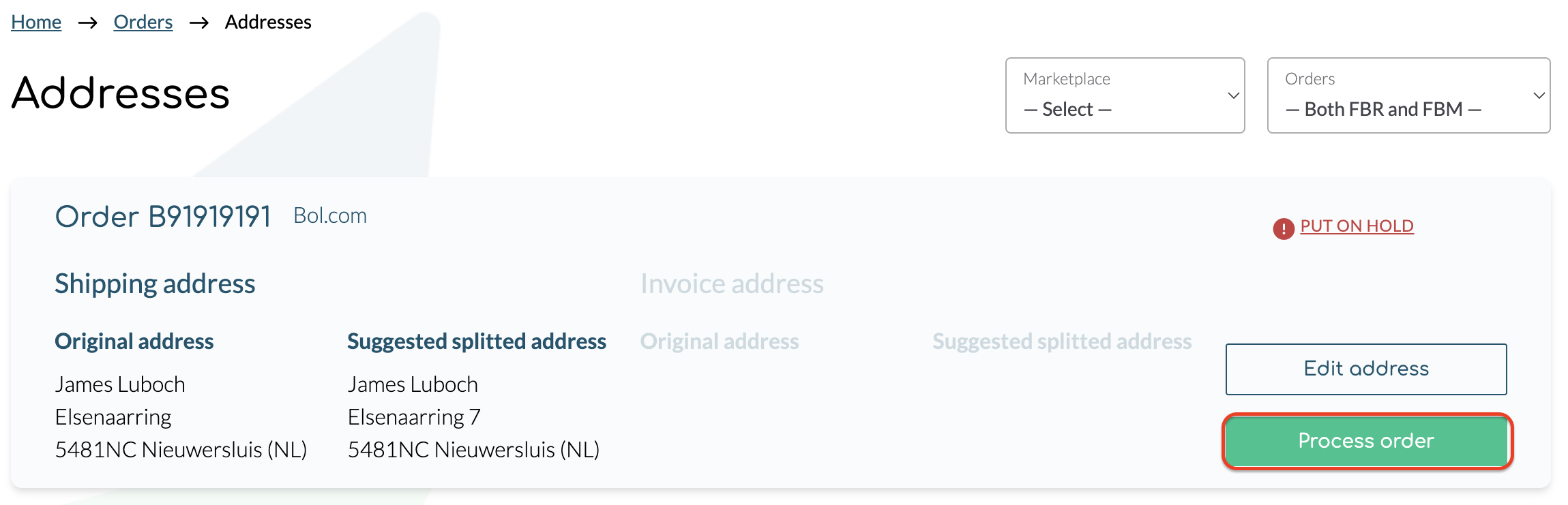
Handmatig verwerken van een Refused order
Indien het opnieuw klaarzetten van een Refused order meermaals niet lukt en de order op Refused blijft belanden, kun je de order handmatig aanmaken in het eigen systeem.
Vervolgens dien je de order handmatig als geëxporteerd te markeren in de Vendiro portal.
Dit doe je door op de rode "Put on hold" knop te klikken, in het venster dat verschijnt vul je een reden in en klik je op de groene "Save and Close" knop.
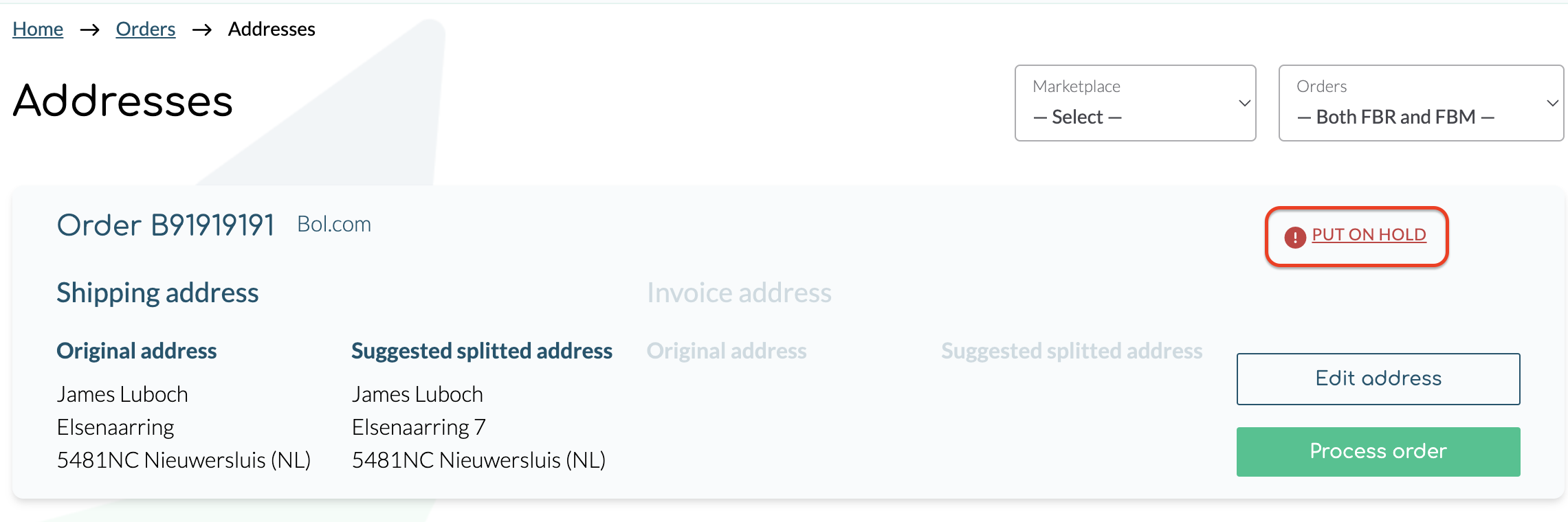
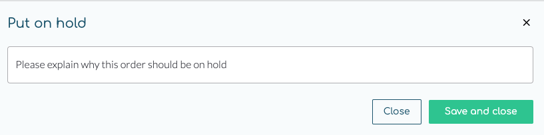
Vervolgens kun je via Orders > Pending de order als geëxporteerd markeren.
Dit doe je door op de op de groene "Mark as exported knop te klikken, vervolgens vul je de interne orderreferentie en een reden in, tot slot klik je op de groene "Mark as exported and close" knop.

Refused order bestaat al in eigen systeem
Indien een Refused order al bestaat in het eigen systeem, kan het opnieuw klaarzetten van een Refused order ervoor zorgen dat er een dubbele order ontstaat.
In dit geval kun je de werkwijze van "Handmatig verwerken van een Refused order" volgen.
Indien de ingevulde "Internal reference" overeenkomt met de interne orderreferenties die Vendiro normaal gesproken ook ontvangt, kan de T&T code geautomatiseerd opgehaald/aangeleverd worden.
Let op! Wanneer er een zelf verzonnen "Internal reference" wordt gevuld, zal de verzendbevestiging handmatig verwerkt moeten worden via Orders > Shipments.
